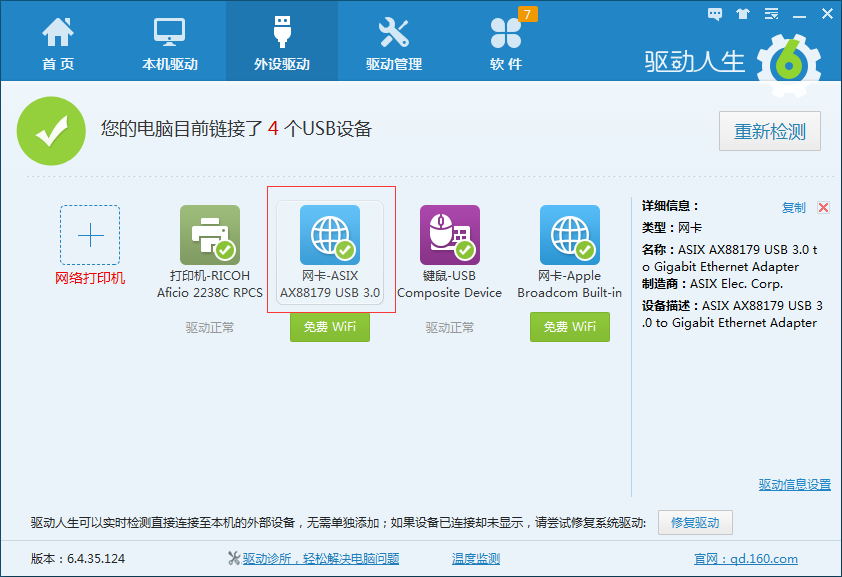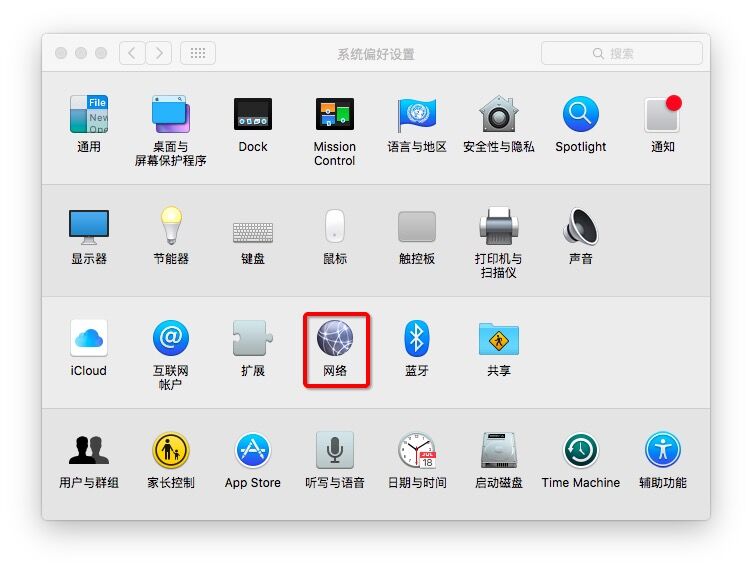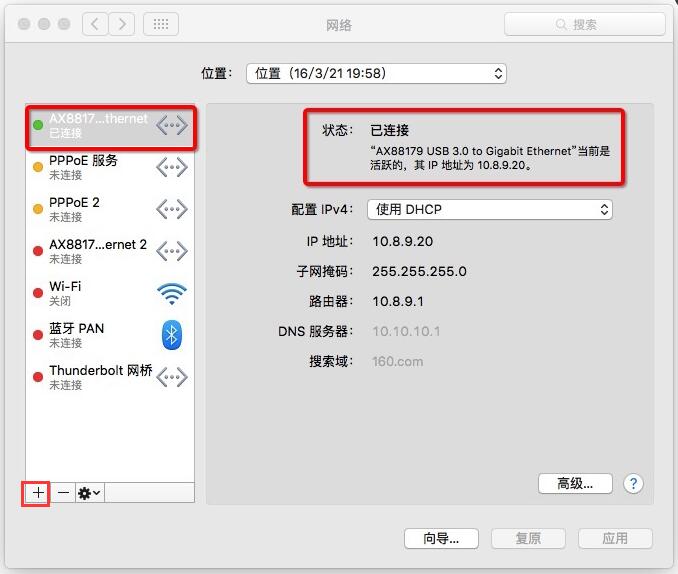很多擁有蘋果筆記本的小伙伴可能用不慣它的系統,或者說工作需要一定要在蘋果筆記本中安裝Windows系統,這其中就包括雙系統和虛擬機。大家知道,蘋果筆記本是沒有網線接口的,這就使得筆記本在沒有WiFi或者WiFi信號差的情況下無法順暢使用。今天小編就教大家如何設置蘋果筆記本的有線網絡連接。
不管是雙系統還是虛擬機,連接有線網絡都需要有一個外置網卡轉換器,將網線接口轉換成USB接口,你可以在網上或者電子市場買到該轉換器。

一、雙系統環境下有線網絡連接方法。
雙系統下設置有線網絡連接相對比較簡單,使用驅動人生即可。在驅動人生官網下載安裝驅動人生,打開軟件。
將網卡轉換器插入電腦,電腦會出現不能識別該移動設備的情況,但是別慌。打開驅動人生的外設驅動,找到該網卡轉換器。此時轉換器驅動顯示的是未安裝,點擊安裝,驅動人生在20秒內即能將該無線網卡驅動安裝成功。
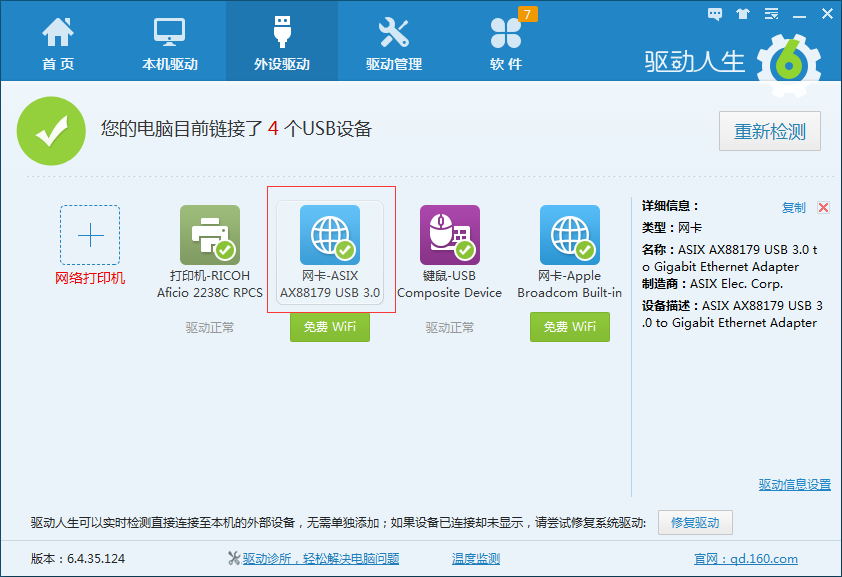
網卡轉換器驅動安裝成功後,你只需等待電腦自動連接到有線網絡。該連接過程可能會持續2—3分鐘,請耐心等待。如果連接失敗,請打開驅動人生的驅動診所,找工程師在線遠程。
二、虛擬機環境下有線網絡連接方法。
虛擬機環境下設置有線網絡連接,則不能使用驅動人生。因為虛擬機本身自帶驅動,不需要安裝也不需要更新。在虛擬機環境下安裝或更新驅動會帶來不良後果!請小伙伴們謹記。因此,只能從mac系統下手去設置。
首先,你需要訪問網卡轉換器的廠商官網。一般情況下,轉換器廠商會在官網提供mac驅動下載,你找到自己所買轉換器對應的mac驅動,按照廠商提供的步驟貼,在mac系統下安裝驅動。
第二,將連接網線的網卡轉換器插入電腦,打開mac的系統偏好設置-網絡選項。
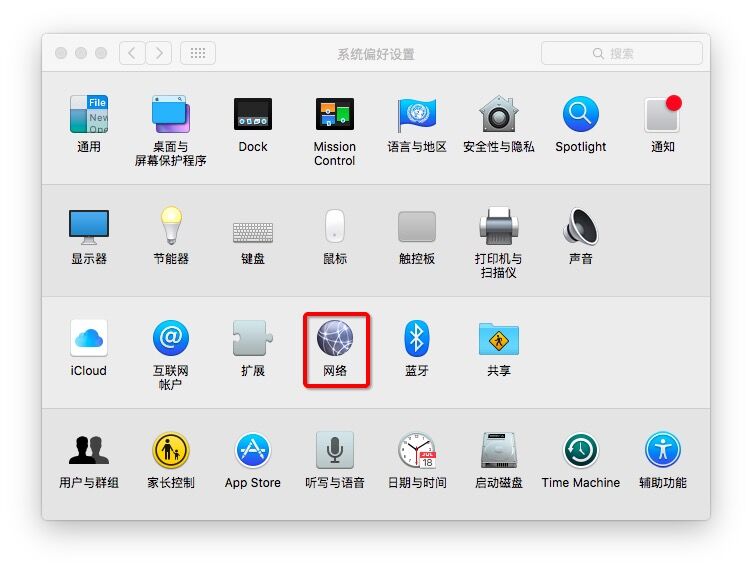
第三,在網絡設置界面,添加網絡連接。創建一個以該網卡為接口的網絡,值得注意的是,WiFi和有線網絡不能同時使用!在創建有線網絡時,請關閉WiFi。具體的操作過程請參考網卡轉換器廠商提供的教程,因為每個網卡轉換器的設置過程有些許不同。
安裝成功之後,mac和虛擬機就能愉快的上網了!
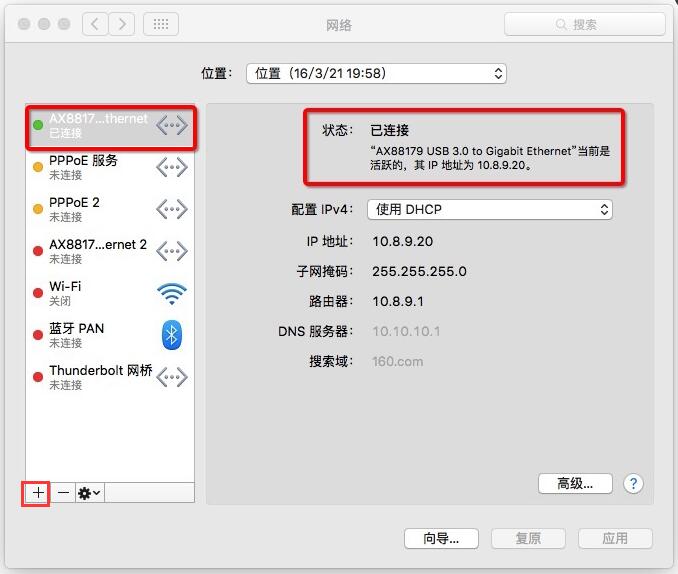
以上便是蘋果筆記本設置有線網絡連接的方法,有需要的小伙伴,可以去試試哦!